Amacode【アマコード】の使い方、実はセドリストより使いやすい
こんにちは、ベルキです
せどりをやっている方は、普段どのアプリを使用して商品のコードを読み取って居ますか?
私は主に、amacode【アマコード】というアプリを使って商品をリサーチしています
多分大体の方が、セドリストと言うアプリを使って商品のリサーチをしているかと思います
私もセドリストを使うのですが、セドリストはリサイクルショップでのリサーチに特化していますね【BOOKOFF】や【Heard off】といった、リサイクルショップで使うのをオススメします
amacodeはと言うと【ドン・キホーテ】【ヤマダ電機】【ビックカメラ】などの新品が売っている場所に特化しています
今回Twitterでこのような質問があったので

amacodeの具体的なノウハウ【知識】を紹介させて戴きます
---------------------------------------------------------------------
✔︎目次
1、アマコードの設定方法
【この設定にする事でFBA料金などが一瞬でわかるようになります】
2、基本設定
3、仕入れ設定
4、バーコードリーダー設定
5、アプリケーション設定
6、アラート機能
7、バーコードとインストアコードの説明
8、検索を使う
9、最終的に仕入れをする際
---------------------------------------------------------------------
1,amacode【アマコード】の設定方法
まず最初にアマコードの設定をしましょう
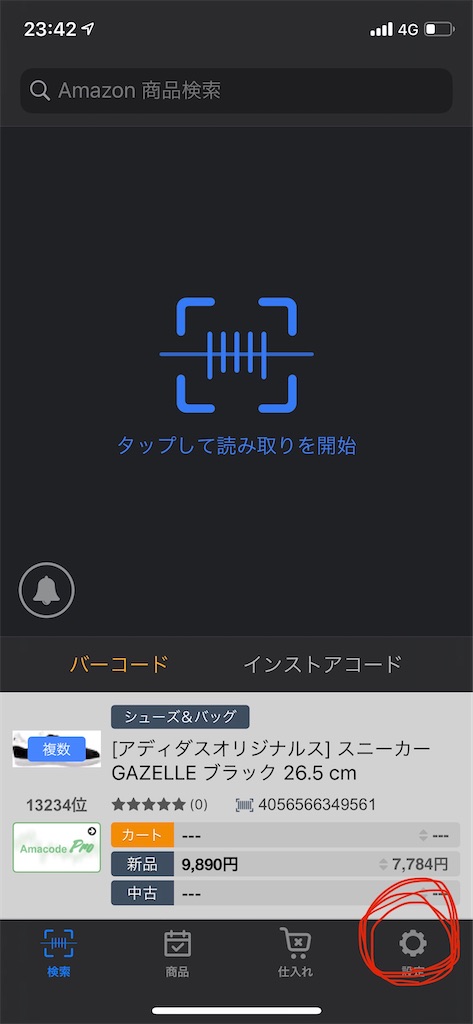
右下の設定をタッチしてください
自分の設定を全部まねれば大丈夫です
より詳しく知りたい方は文章も読んでください
-------------------------------------------------------
2、基本設定
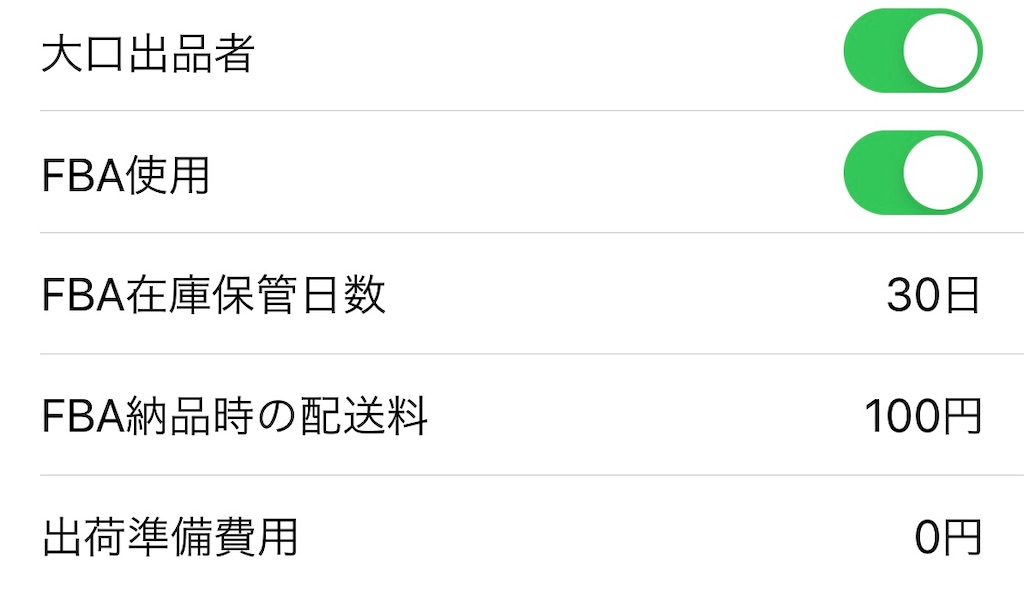
-----------------------------------------------------
・大口出品者
Amazonに4900円払っているので大口出品者は、オンにしています
・FBA使用
FBAを利用させていただいてるので、オンです
・FBA在庫保管日数
30日の理由は私は1ヶ月で売り切れる商品を仕入れているので30日です
例えば、2ヶ月なら60日設定です
・FBA納品時の配送料
160サイズの段ボールに商品を大体20個入れてヤマト便で送るので大体1個の配送料は100円で設定しています
・出荷準備費用
準備費用は段ボールやガムテープなどですね、私は本業の関係上全部無料で手に入るので0円設定です
---------------------------------------------------
3、仕入れ設定

--------------------------------------------------
・比較対象
私は新品を仕入れることが多いいので新品最安値です
中古出品を主にしている方は中古最安値を設定しましょう
・カート優先
私はオンにしてます、カートの値段が知りたいのでオンです、オフにすると最安値が優先的に見れます
・原価基準
利益率、利益額、仕入額固定、がありますが利益額を知りたいので私は利益額に設定しています
例えば、パーセントを知りたければ利益率
・原価基準値
設定することは出来ますが、めんどくさいので0%のままにしてください、
例えば、設定する事で粗利を出せますが粗利は最安値がわかれば簡単に出せます
------------------------------------------------------
4、バーコードリーダー設定

--------------------------------------------------------
・自動起動
私は作業効率アップを重要視しているのでオンにしています、
逆に、オフにするとAmazon本体が出品をしている際に教えてくれるます
オンにしてたらAmazonが出品してたら見れないじゃんと思うかもしれませんがモノレートから見ることができます、やり方のせておきます↓
----------------------------------------------------------------
↑上のやり方

押すとAmazonに飛びます
----------------------------------------------------------------

ここで、Amazon.co.jpが確認できます
-----------------------------------------------------------
・簡易モード
こちらもオンです、OFFだとAmazonからの出品を知らされてしまうので、オンにする事で作業効率がアップします
-----------------------------------------------------------
5、アプリケーション設定

-------------------------------------------------------------
・アラート設定
アラート設定は、無効でいいと思います
-------------------------------------------------------------
6、アラート機能設定
一応設定方法のせておきます
アラート設定ではリサーチの際に、自分の設定した条件を満たす商品が、リサーチするとバイブレーション通知などで、わかりやすくする事ができます
アラートの所をタップすると、アマコードのアラート設定が表示されるので下記を参考に、自分に合った設定をして下さい【私は無効にしています】
お知らせ方法
・バイブレーション
条件を満たした商品をスキャンした際にバイブレーションします
・フィルター
条件を満たした商品のみ履歴に残す事ができます
・ランキング
ランキングを設定する事で指定した条件を、満たすとお知らせを受け取る事ができます
・粗利益
こちらに設定した値段よりも高い利益を、取れる商品はお知らせを受け取る事ができます
・在庫
こちらの設定は
・カートがない商品
・新品出品者がいない商品
・中古出品者がいない商品
の場合にお知らせを受け取る事ができます
・プレネ設定
こちらはプレ値の商品の場合にお知らせをしてくれます
-------------------------------------------------------------
パソコンでデータを管理する際はShift -JISでパソコンにデータを送りましょう
私は手打ちでやりたいのでそのままで設定してます
・MWS API設定
MWSとは、「Amazonマーケットプレイスwebサービス」の事です
設定をする事で商品の読み込みスピードが上がり作業効率が上がります
↓クリックで登録ができます今すぐ登録しましょう
・出品制限表示
出品制限表示をする事で出品制限がかかってる商品が分かります、
ただし自分がどの商品の出品制限が解除出来ているのかわかるのはAmazonセラーで確認するのが早いでしょう
例え、を説明します
Amazonセラーを開いて右上のカメラマークタッチしてバーコードスキャンして

このマークが出たら出品制限かかってるので出品制限解除してから仕入れましょう
-----------------------------------------------------
7,バーコードとインストアコードの設定

基本私は、バーコードで読み込んでいます
インストアコードは店舗が作ったJANコードを読み取ることができます
例えば、ドンキホーテによく貼ってありますよね、あのコードを読み取ることができます
----------------------------------------------------
8、検索を使う

・Amazon商品検索
主に私は電脳せどりをする際に使っています、電脳せどりをする際に使ってもAmazon手数料とかがわかるので便利ですね
--------------------------------------------
9、最終的に仕入れをする際
流れとしてはこんな感じです
例として紹介します
 バーコードを読み取ります
バーコードを読み取ります
 読み取れたら仕入れ設定を押す
読み取れたら仕入れ設定を押す
 商品の値段入力【仕入れ価格のところですね】
商品の値段入力【仕入れ価格のところですね】
利益が出る商品であれば作業を続ける、利益が出なければ即違う商品を見る
 利益が出ることが確認出来たらモノレートを開きます
利益が出ることが確認出来たらモノレートを開きます
 今回は一瞬でAmazonが販売してるのがわかりますがもしなければ新品をクリックしてAmazonに飛べば居るか居ないか確認できます、
今回は一瞬でAmazonが販売してるのがわかりますがもしなければ新品をクリックしてAmazonに飛べば居るか居ないか確認できます、
さらにこの商品の個数もチェックしておきましょう うえで商品個数チェックしたらランキングを見てこの商品は1ヵ月で20個くらい売れているので仕入れ対象ですね
うえで商品個数チェックしたらランキングを見てこの商品は1ヵ月で20個くらい売れているので仕入れ対象ですね
 そうしたらトップ画面に戻り左にスライドさせて仕入れをクリック
そうしたらトップ画面に戻り左にスライドさせて仕入れをクリック

 仕入れ欄に入るので最後に仕入れ欄を見て店舗で購入するようにしましょう
仕入れ欄に入るので最後に仕入れ欄を見て店舗で購入するようにしましょう
せどらーに、オススメ6705円 エプソン プリンター A4 インクジェット PX-105
というわけで以上になります、また何かわからな不明点あれば私のTwitterまでメッセージ頂ければお答えします
